
Praćenje dijeljenog sadržaja u Porukama na Macu
Kada osoba dijeli sadržaj s vama u aplikaciji Poruke, kao što je link na novinski članak ili TV emisiju, u odjeljku Dijeljeno s vama u toj odgovarajućoj aplikaciji možete pronaći taj sadržaj.
Opcija Dijeljeno s vama dostupna je u sljedećim aplikacijama: Apple TV, Knjige, Finder, Freeform, News, Bilješke, Foto, Podcasti, Podsjetnici, Safari, iWork aplikacije i neke aplikacije drugih proizvođača.
Napomena: Sadržaj se u odjeljku Podijeljeno s vama pojavljuje samo ako je osoba koja vam ga je poslala u vašim kontaktima.
Preuzimanje sadržaja u odjeljcima u aplikacijama Podijeljeno s vama
Sadržaj koji vam je poslan putem Poruka automatski se pojavljuje u odjeljku Dijeljeno s vama u tim aplikacijama kada uključite Dijeljeno s vama. Na primjer, kada je opcija Podijeljeno s vama uključena za aplikaciju Foto, slika koju vam prijatelj šalje također se prikazuje u vašoj medijateci fotografija.
Idite u aplikaciju Poruke
 na Macu.
na Macu.Odaberite Poruke > Postavke, zatim kliknite Dijeljeno s vama.
Kliknite Uključi.
Za prestanak primanja sadržaja koji primate u Porukama u odjeljku drugih aplikacija Podijeljeno s vama, kliknite Isključi ili odznačite pojedinačne aplikacije na popisu.
Uključivanje ili isključivanje opcije Podijeljeno s vama
Možete odabrati osobe ili grupe čiji dijeljeni sadržaj želite vidjeti u odjeljku Dijeljeno s vama u odgovarajućoj aplikaciji.
Idite u aplikaciju Poruke
 na Macu.
na Macu.Odaberite razgovor.
Kliknite kontakt ili ikonu grupe pri vrhu razgovora, zatim odaberite opciju Prikaži u Podijeljeno s vama (ili odznačite za uklanjanje dijeljenog sadržaja iz odjeljka Podijeljeno s vama).
Kada je opcija Podijeljeno s vama isključena, još uvijek možete zakvačiti dijeljeni sadržaj za njezin prikaz u odgovarajućoj aplikaciji.
Dijeljenje sadržaja s drugima
Sadržaj koji dijelite s drugima u Porukama automatski je organiziran u odjeljku Dijeljeno s vama ili Dijeljeno u odgovarajućoj aplikaciji na njihovom uređaju.
Idite u aplikaciju na svom Macu koji ima sadržaj koji želite dijeliti.
Odaberite sadržaj, kliknite
 ili odaberite Dijeli, zatim odaberite Poruke.
ili odaberite Dijeli, zatim odaberite Poruke.U polje Prima unesite ime, e-mail adresu ili telefonski broj osobe kojoj želite poslati sadržaj. Dok unosite adresu, aplikacija Poruke predlaže podudarajuće adrese iz vaše aplikacije Kontakti
 ili osoba kojima ste prethodno slali poruke.
ili osoba kojima ste prethodno slali poruke.Također možete kliknuti
 s desne strane polja Prima. Odaberite kontakt na popisu, pa kliknite na e-mail adresu ili broj telefona.
s desne strane polja Prima. Odaberite kontakt na popisu, pa kliknite na e-mail adresu ili broj telefona.Za uključivanje poruke sa sadržajem unesite je u polje ispod linka. Možete koristiti prijedloge za tipkanje, ako su dostupni.
Kliknite Slanje.
Otvaranje dijeljenih stavki
Ako netko dijeli nešto s vama, poput Freeform ploče ili bilješke iz aplikacije Bilješke, primate poruku s linkom za otvaranje.
Idite u aplikaciju Poruke
 na Macu.
na Macu.Odaberite razgovor.
Pronađite poruku s dijeljenom stavkom, zatim je kliknite.
Stavke se otvara u odgovarajućoj aplikaciji.
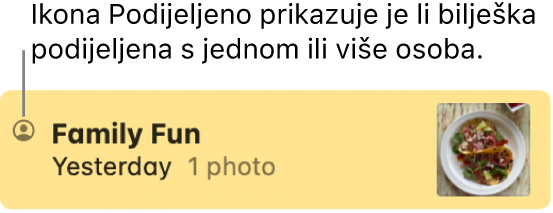
Pogledajte što su drugi podijelili s vama
Možete vidjeti što su drugi podijelili s vama u razgovoru u Porukama.
Idite u aplikaciju Poruke
 na Macu.
na Macu.Odaberite razgovor.
Kliknite ikonu kontakta ili grupe na vrhu razgovora, a zatim kliknite kategoriju kao što su Fotografije ili Poveznice.
Prikažite ili sakrijte dijeljeni sadržaj u drugoj aplikaciji
Idite u aplikaciju na Macu koja ima isti dijeljeni sadržaj.
Učinite bilo što od navedenog:
Prikaži dijeljeni sadržaj: Kliknite Dijeljeno ili Podijeljeno s Vama u rubnom stupcu. U aplikacijama Apple TV, Knjige i Podcasti kliknite Početna, a zatim se pomaknite do odjeljka Podijeljeno s vama.
Sakrij dijeljeni sadržaj: Control-kliknite sadržaj (ili tipku Šalje) pa odaberite Uklini ili Ukloni dijeljenje.
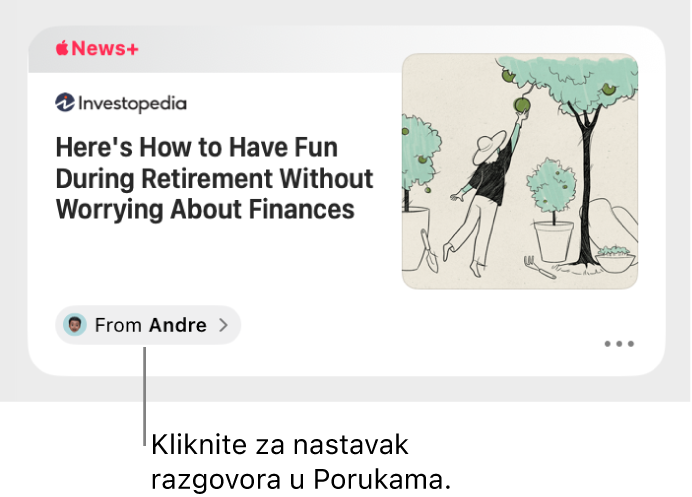
Savjet: Tipka Od prikazuje tko je poslao dijeljeni sadržaj. Kliknite tipku Šalje za povratak u Poruke i nastavite razgovor gdje ste stali.
Kvačenje dijeljenog sadržaja
Ako primite sadržaj koji je posebno zanimljiv i uključena je opcija Podijeljeno s vama, možete ga brzo prikvačiti u Porukama i bit će podignut u opciji Podijeljeno s vama, pretraživanju u Porukama i u prikazu Info u razgovoru.
Idite u aplikaciju Poruke
 na Macu.
na Macu.Odaberite razgovor.
Control-kliknite dijeljeni dokument, zatim odaberite Zakvači.
Možete zakvačiti sadržaj koji ste podijelili s nekim ili koji je netko podijelio s vama.
Za više informacija pogledajte poglavlje aplikacije Poruke u uputama za uporabu za iPhone ili iPad.
Savjet: Također možete pronaći sadržaj Dijeljen s vama kada pretražujete pomoću Spotlighta – nalazi se u odjeljku Dijeljeni linkovi. Pogledajte članak Pretraživanje koristeći Spotlight.